
一些用户看到一些海报背景采用磨砂的效果,这个不借用素材的情况下是怎么在PS中做到的呢,下面就来教教大家如何在PS中制作磨砂背景。
首先我们填充一个你喜欢的背景颜色,然后再建立一个白色的图层。

然后在白色图层上,使用【滤镜】-【杂色】-【添加杂色】然后勾选里面的【单色】。

接着将混合模式改为叠加,并复制杂色图层,CTRL+I进行反向操作,最后选中两个杂色图层,稍微降低一点不透明度。

这样一来一个磨砂质感的背景就完成了。

还有一种方法就是依次使用以下滤镜。
1、滤镜>像素化>铜版雕刻。
2、滤镜>风格化>浮雕效果,高度为1,数量不要超过100
3、最后进行去色处理,一个灰白的磨砂效果就完成啦。

以上就是用PS做磨砂效果的方法啦,两种方法因人而异,操作都非常的简单,感兴趣的下伙伴赶紧去试一下吧。

抖音drops是一个很有节奏感的舞蹈,如果你想学分解动作的话,不妨看看本站提供的drops舞蹈教学视频完整版。

手机wps是有朗读功能的,但是很多人都找不到在哪里,如果你看的很麻烦,可以直接开启wps朗读功能哦,具体可以看看本站提供的流程。

公子达达利亚是一名水属性弓箭角色,弓箭形态普攻30S内造成54次伤害,总倍率为4363.92%,开启元素战技后的近战形态普攻30S内造成74次伤害吗,总倍率为5012.41%,由于突破加水伤,尽管弓箭
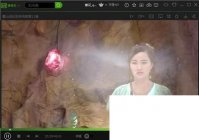
本文小编给大家带来的是爱奇艺相关的内容。爱奇艺有很多小功能是其他播放器没有的,大家可以下载后慢慢探索一下,小编非常喜欢的一个功能就是看电视剧的时候可以选择只看某个演员的镜头。爱奇艺上的视频均为正版授权,支持高清、超清720p、1080p、4K清晰度,现在还增加了一个“爱奇艺HDR”,视频更加清晰,音质更好。如果大家想在家体验电影院的音质,那么戴上耳机,爱奇艺上的杜比音效会让你无比震撼,当然前提是这个视频资源在制作的时候制作了这个音效。 爱奇艺PPS是一款非常好用的网络播放软件。我们也可以当成普通播放器使用

这篇文章主要说的是爱奇艺客户端官方下载_爱奇艺PPS如何设置音频输出设备,希望可以帮助大家。爱奇艺在电视剧和电影播放过程中无广告,只要点击播放按钮,除了开头的广告外,视频畅快从头看到尾,当然现在有些电视剧直接把广告植入到剧中,哪怕你开了vip一样无法去除广告,非常反感。之所以网小编一直推荐爱奇艺播放器,我想主要原因还是因为界面问题吧,概况来说就是界面没那么乱,看看其他视频网站,一打开眼花缭乱,无从下手。爱奇艺播放器推荐精准,越用越懂你,分秒就能计算你的兴趣,定制专属的视频内容,你的每一次顶踩、收藏、转发都

抖音drops是一个很有节奏感的舞蹈,如果你想学分解动作的话,不妨看看本站提供的drops舞蹈教学视频完整版。

手机wps是有朗读功能的,但是很多人都找不到在哪里,如果你看的很麻烦,可以直接开启wps朗读功能哦,具体可以看看本站提供的流程。

公子达达利亚是一名水属性弓箭角色,弓箭形态普攻30S内造成54次伤害,总倍率为4363.92%,开启元素战技后的近战形态普攻30S内造成74次伤害吗,总倍率为5012.41%,由于突破加水伤,尽管弓箭
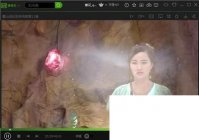
本文小编给大家带来的是爱奇艺相关的内容。爱奇艺有很多小功能是其他播放器没有的,大家可以下载后慢慢探索一下,小编非常喜欢的一个功能就是看电视剧的时候可以选择只看某个演员的镜头。爱奇艺上的视频均为正版授权,支持高清、超清720p、1080p、4K清晰度,现在还增加了一个“爱奇艺HDR”,视频更加清晰,音质更好。如果大家想在家体验电影院的音质,那么戴上耳机,爱奇艺上的杜比音效会让你无比震撼,当然前提是这个视频资源在制作的时候制作了这个音效。 爱奇艺PPS是一款非常好用的网络播放软件。我们也可以当成普通播放器使用

这篇文章主要说的是爱奇艺客户端官方下载_爱奇艺PPS如何设置音频输出设备,希望可以帮助大家。爱奇艺在电视剧和电影播放过程中无广告,只要点击播放按钮,除了开头的广告外,视频畅快从头看到尾,当然现在有些电视剧直接把广告植入到剧中,哪怕你开了vip一样无法去除广告,非常反感。之所以网小编一直推荐爱奇艺播放器,我想主要原因还是因为界面问题吧,概况来说就是界面没那么乱,看看其他视频网站,一打开眼花缭乱,无从下手。爱奇艺播放器推荐精准,越用越懂你,分秒就能计算你的兴趣,定制专属的视频内容,你的每一次顶踩、收藏、转发都